电脑声音突然没了该怎么解决呢 电脑主机噪音大该怎么解决呢
日常生活中经常用电脑来休闲娱乐,在体验过程中肯定少不了优质的画面和清晰的音效,在玩游戏或者看电影时突然没有了声音你还会去休闲么?喇叭突然没了声音我们应该怎么办,那么下面小编就为大家介绍电脑声音突然没了的解决方法,来看看吧!
方法/步骤
第一步,找到电脑左下角的“开始”键,点击,在展开的面板中找到右列的“控制面板”,点击。见图上红色边框
第二步,在打开的控制面板中找到”硬件和声音“,点击打开
见图红色边框里的黄色边框
在”硬件和声音“的面板中找到设备管理器,双击打开
见图红色边框
如果你的电脑能直接找到设备管理器,就不用这么麻烦只要操作以下步骤就可以了
打开了设备管理器,然后找到声音、视频和游戏控制器,点击展开
见图红色边框
展开之后,右键单击第一个Conexat SmartAudio HD,先试试禁用,然后按照电脑提示操作,重启。如果这个有用就不用看后边的了,如果没用再看后边的。
如果禁用重启没用了,再卸载,然后按照电脑提示操作,重启,(记得卸载的时候一定要把中间的空格选项打勾,我的电脑现在不用打勾,所以无法展示了。抱歉。)等他自动安装声卡。见图
如果这都还有问题,可以再用驱动精灵装一遍声卡。然后应该就没问题了
注意,任何一种方法用久了都会渐渐失效
最开始,我是直接重启电脑就可以了,然后这招不灵了。我就用驱动精灵修复声音,用了几个月又不灵了,我一狠心就重装系统。那倒是灵得很,只是很麻烦不是,所以我就试着用驱动精灵重装声卡,这招可以,用了几个星期又不灵了,再然后就是设备管理器中禁用重启。没几天又不灵了。接着就是现在了
目前,我用这招百试百灵,至于以后我不敢保证。
实在没法,要么重装系统,要么维修吧

首先来说说电脑主机噪音来源于哪些地方。电脑主机主要部件包含:处理器、内存、显卡(集合显卡忽略)、主板、硬盘、电源等电脑硬件,容易产生噪音的配件主要有:处理器(主要是散热风扇)、显卡(主要指独立显卡)、硬盘最后还可能是内存。内存这块其实出噪音比较少,即使出现也伴随着电脑故障的发生,因此严格的说内存也可以排除。
知道了电脑主机的主要噪音来源,下面就需要找到主机噪音的来源了,如果电脑主机出现噪音很大,那么首先打开电脑机箱,然后开启电脑,观察与仔细聆听噪音来源部位。
一:如果只是嗡嗡的声音,则多数是风扇发出的声音,由于风扇使用过久,内部干燥等,自然会有一些小小的嗡嗡噪音,这些属于属于正常现象。如果需要解决该故障可以将CPU风扇拆下来,全面清理下灰尘,并且上点风扇润滑油什么的效果将立竿见影。
二:明显的咔咔噪音
出现明显的咔咔噪音,很多时候都是电源线或CPU风扇电源线以及硬盘风扇线碰到了CPU风扇或显卡散热风扇导致的。
解决办法:关闭计算机,仔细看看又没线碰到风扇部位了,这个刚才在听的时候即可判断到大致方位,重新整理下线路一般都可以解决。
三:噪音位置来源硬盘
硬盘内部磁盘损坏也很容易产生噪音,主要是磁头与避免摩擦产生的噪音,出现这种情况噪音一般也很明显,用手去触摸硬盘会感受到震感很强。出现这种情况说明硬盘已经处于一个即将损坏的时候。此时建议大家做好数据备份,建议更换硬盘,以解决噪音与数据安全。
四:噪音来源电源
电脑电源也是比较容易产生噪音的配件,一般噪音来源来源电源散热风扇以及电脑内部电路。最常见的噪音来源电源散热风扇,我们自己观察与聆听也很容易判断到该部位,解决办法:如果电源处于保修期,建议拿去保修,另外保修已经过了的老电源,可以自己尝试清理灰尘。另外电源内部电路出小问题也会产生各种怪异的噪音,如内部变压器故障容易产生刺耳无法表达的噪音,建议更换电源或维修。
电脑主机噪音产生的原因与解决办法就是这些,部分独立显卡也可能产生噪音,大家根据以上方法去判断解决。这里就不详细介绍了,对于电脑主机噪音大怎么回事,相信你已经知道一个大概了。
推荐
-

-

-

-
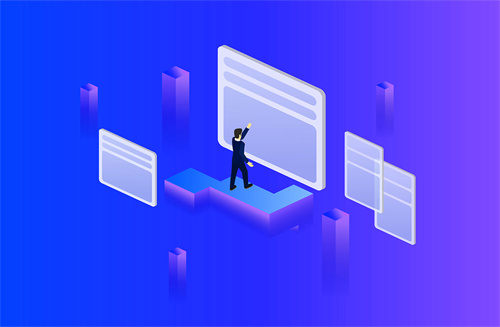
-
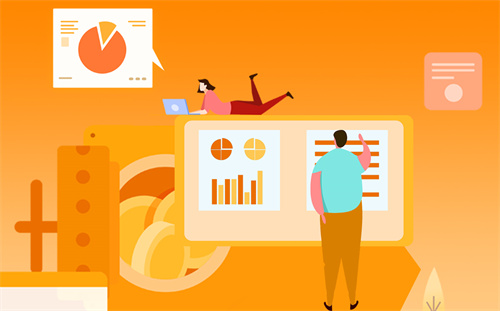
-

-
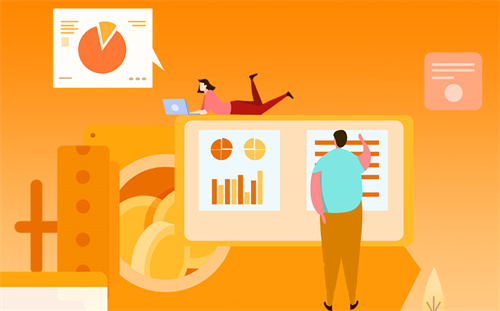
-
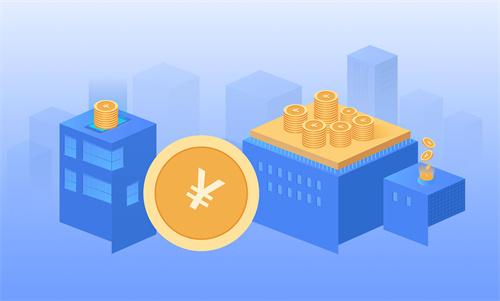
-

-

-

-

-

-
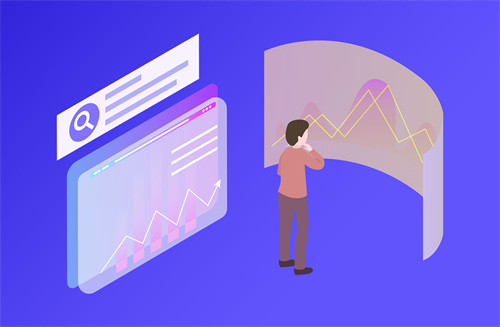
AHCI模式怎么开启 ahci模式和ata模式有什么区别
AHCI是什么AHCI英文全称:Serial ATA Advanced Host Controller Interface(串行ATA高级主控接口 ...
来源: -

1Mbps是多少兆网速 宽带100mbps是多少兆的?
Mbps是什么意思Mbps是Million bits per second的缩写,Mbps=Mbit s即兆比特每秒,它的意思是时间内...
来源: -

-
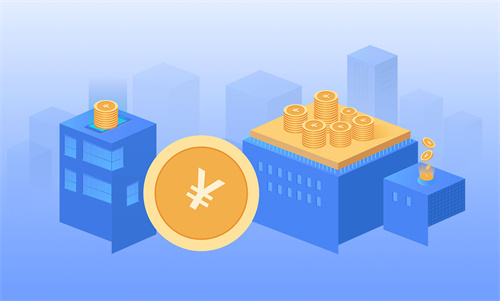
-

-

-

-
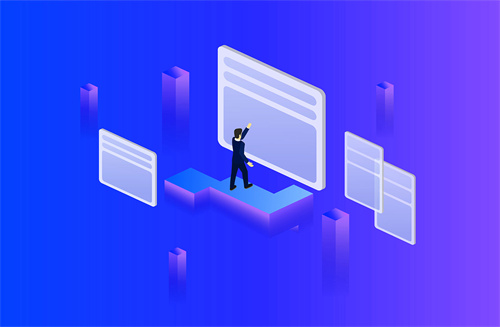
-

后缀et文件是什么文件?后缀et文件要怎么打开?et后缀是什么格式?
后缀为et的文件通常是wps office的文件,如果想打开,装个wps office就可以了。但是大多数人还是用mic...
来源: -

-

-

-

-

-

-

-

-

-
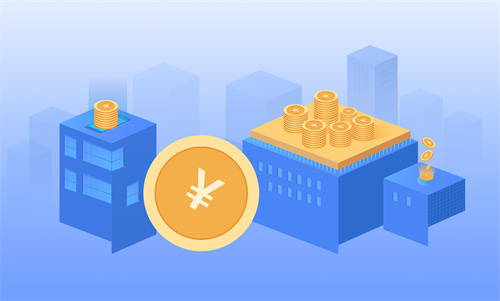
-

tif格式文件是什么?tif格式文件要怎么打开?tif格式文件放大失真吗?
TIF(TIFF)TIFF是一种比较灵活的图像格式,它的全称是Tagged Image File Format,文件扩展名为TIF或TI...
来源: -
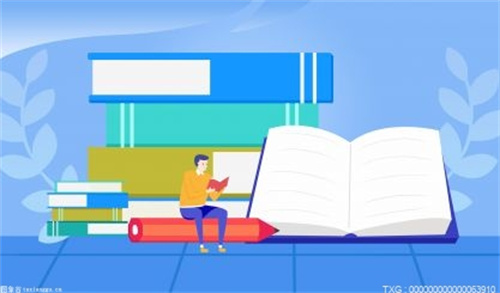
-

-

-

-

-

-

-

-

-
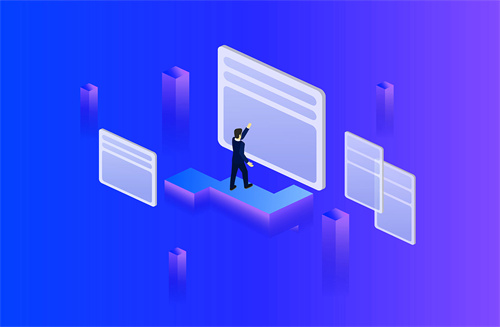
-

-
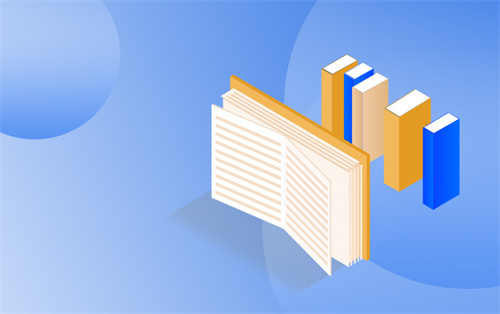
-

-

-

-

-

谷歌Pixel7Pro参数曝光 全球首款Android13手机
6月25日消息,据9to5Google爆料,谷歌Pixel 7 Pro采用三星2K+ AMOLED柔性屏,屏幕面板型号为S6E3HC4...
来源: -

-

-
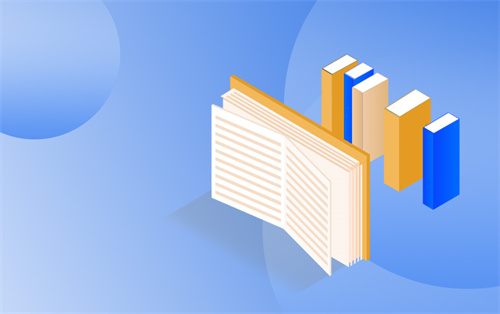
-
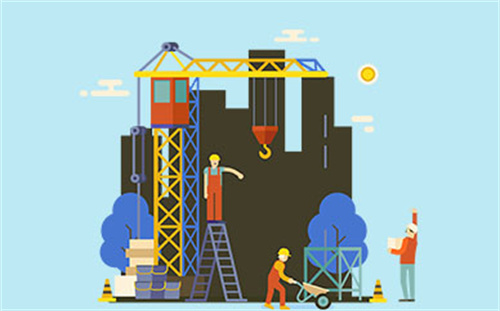
-

财富更多》
-

性价比最高的骁龙870平板 realmePad本月发布
今天,博主@数码闲聊站爆料,realme Pa...
-
市场监管总局:公布2022年国家计量比对项目 涉及食品安全、生物制药等领域
市场监管总局:公布2022年国家计量比对...
-
调动更多金融“活水” 纾困滋养小微企业发展
调动更多金融“活水”纾困滋养小微企业...
-
网络市场监管与服务示范区创建办法实施 助力网络经济发展
网络市场监管与服务示范区创建办法实施...
-
市场监管总局:网络市场监管与服务示范区创建管理办法发布实施
市场监管总局:网络市场监管与服务示范...
动态更多》
热点
- 全新长安福特福克斯上市 弃用三缸换回四缸性能大增
- 安卓阵营第一梯队 传音天玑9000+即将上市
- 苹果全新MacBookAir新品7月开售 售价9499元起
- 三星骁龙8小屏旗舰即将迎来更新 正在内测Android13
- Redmi新品要用新大底主摄 提升Redmi的影像能力
- 天玑9000+首个跑分成绩曝光 坐实安卓阵营最强CPU性能称号
- 小米12Ultra发布长文 与徕卡合作的摄影创新是重中之重
- 三星发布2亿像素传感器 配备超级QPD自动对焦解决方案
- 新一代本田雅阁谍照首次曝光 内饰设计向思域看齐
- 哈弗全新紧凑型SUV酷狗内饰官图曝光 采用当下流行的双屏设计
- 三星将发布55英寸曲面屏显示器 支持4K240HzMiniLED方案
- 五款高质量生活必备APP
- 全新长安福特福克斯上市 弃用三缸换回四缸性能大增
- 安卓阵营第一梯队 传音天玑9000+即将上市
- 苹果全新MacBookAir新品7月开售 售价9499元起
- 三星骁龙8小屏旗舰即将迎来更新 正在内测Android13
- Redmi新品要用新大底主摄 提升Redmi的影像能力
- 首款无挖孔骁龙8+电竞旗舰 ROG游戏手机6上架接受预订
- 支持后盖颜色自定义 三星GalaxyZFlip4定制版曝光
- 全球首发2亿像素 摩托罗拉骁龙8+旗舰机即将官宣
- 2022款拯救者Y9000K新品发布 搭载霜刃Ultra散热系统
- 苹果将发布大尺寸MacBookAir 最快2023年春季发布
- 新消息丨日元贬值竟让和牛不再滑嫩!农民不满情绪或威胁日本选举结果
- 世界消息!英为财情市场速递:美联储激进加息预期退烧,华尔街得以喘息
- 世界热讯:天风证券:维持阿里巴巴-SW“买入”评级 目标价169港元
- 天天快讯:港股ETF通出台细则 机构预计A股有望涌入增量资金
- 【新要闻】原油交易提醒:伊核谈判将重启打压油价,欧洲罢工潮限制需求,关注EIA数据
- 每日快报!政策持续发力!到2025年全部社区服务中心和乡镇卫生院设置中医馆
- 滚动:美股银行股被“错杀”?RBC:看涨情绪将卷土重来
- 【世界快播报】CIPS上线支付透镜服务 人民币跨境支付再进一步
- 热推荐:无惧近期颓势 全球最大铜矿巨头:铜价未来仍将非常坚挺
- 世界热文:传高盛(GS.US)拟筹集20亿美元收购加密平台Celsius Network资产
- 世界热消息:盘后公告集锦|大动作!这家公司超170亿投建高性能子午胎等项目
- 世界快资讯:亿邦国际(EBON.US)不符合纳斯达克交易所最低股价规定
- 天天观焦点:对俄制裁又升级 英美日加牵头G7禁止进口俄罗斯黄金
- 全球快看:“十四五”规模达亿千瓦级!抽水蓄能频获政策利好,这些上市公司布局
- 世界微头条丨港股IPO周报:智云健康招股 天齐锂业等10家通过聆讯
- 全球速看:七国集团峰会召开在即 石油成为最大看点
- 当前视讯!千亿利好!水利建设全面提速 机构指明布局方向
- 世界快看:伊核协议谈判将在未来几天内重启 长达数月的僵局被打破
- 全球热文:“王宏远版前海开源”给基金民赚了多少钱?9年规模增长1000倍,8年给基民赚248亿,评级总星173颗
- 热推荐:东方策略:港股价值何处寻?
- 观热点:200亿美元押注远非终点!投行预测:“股神”可能会收购西方石油
- 当前关注:海内外市场两旺 原材料成本回落 水处理剂企业加速获利|行业动态
- 江铃福特科技携旗下车型亮相重庆车展 领睿·极境版上市售价15.98-16.98万元
- 环球快资讯丨百时美施贵宝(BMY.US)CD19 CAR-T带来LBCL治疗近30年重大突破
- 观热点:图解一周牛熊股:汽车产业链霸屏牛股榜 资金风闻“砍单”后出逃VR龙头
- 每日信息:美国高院推翻“女性堕胎权受宪法保护”判例 政坛龙卷风呼啸而起
- 世界焦点!英国股市上涨;截至收盘Investing.com 英国 100上涨2.77%
- 全球即时看!美国股市上涨;截至收盘道琼斯工业平均指数上涨2.68%
- 热议:加拿大股市上涨;截至收盘加拿大多伦多S&P/TSX 综合指数上涨1.85%
- 【天天速看料】CFTC商品持仓解读:黄金看多意愿升温,原油净多头押注降至两年新低(6月21日当周)
- 速递!环球市场前瞻:“季度末大涨” 玄学再现?多项重磅数据可能搅局
- 世界热点评!巴西股市上涨;截至收盘巴西IBOVESPA股指上涨0.60%
- 越优秀越“便宜”?揭秘Brother B7535DW一体机的双重降本
- 6月27日发布!OPPO Reno8系列再添“鸢尾紫”新配色
- 电脑自带便签该怎么使用呢 电脑便签怎么固定在屏幕上
- ics格式文件怎么打开 ics格式文件是什么软件用的
- 电脑网络时不时断开怎么办呢 电脑网络显示黄色感叹号怎么回事
- mobi文件格式该怎么打开呢 手机如何打开mobi格式文件
- 电脑硬盘要怎么隐藏呢?电脑选机械硬盘还是固态硬盘好
- 电脑右下角弹窗广告怎么关闭 电脑弹窗广告如何查出哪个软件
- 电脑的声音图标突然不见要怎么解决呢 电脑图标怎么恢复到原来的样子
- qsed文件要怎么打开呢 qsed文件怎么用手机打开
- 中文txt文档打开后乱码是怎么回事呢 文本文档格式要怎么更改
- 电脑显示器屏幕发黄的原因是时候 电脑显示屏两边黑屏该怎么办呢
- 电脑黑屏用户已锁定要怎么解决呢 电脑开机黑屏只有鼠标箭头怎么办
- 电脑内存出现自动降频该怎么做呢 电脑内存占用过高怎么办
- 工行网银助手无法安装该怎么办呢 工行网银登录不上怎么回事
- pdg是什么文件 pdg文件怎么转换成文档
- 电脑开机经常弹出多个网页窗口是怎么回事呢 电脑开机黑屏不显示任何东西
- 电脑开机太慢自检时间太长怎么回事呢 电脑开机自动启动的软件怎么关闭
- epub文件格式该怎么打开呢 epub文件怎么转换成pdf呢
- 电脑电池电量提示在哪设置呢 笔记本电池充不进电该怎么解决呢
- 电脑文件菜单不见该怎么恢复呢 电脑文件菜单没有打开字样
- 电脑工具栏找不到文件夹选项该怎么办呢 电脑工具栏怎么恢复原状
- CMD命令要怎么强行删除文件 cmd命令怎么进入某个文件夹
- 远程桌面不能全屏显示该怎么办呢 远程桌面无法连接该怎么解决
- 电脑主板电池要怎么放电呢 电脑主板的作用和功能是什么
- 电脑光驱图标不见该怎么解决呢 电脑光驱无法读取光盘是怎么回事
- 电脑玩游戏卡的原因是什么呢 电脑玩游戏总是闪退怎么办
- 电脑打开文件夹反应慢该怎么办呢 电脑文件夹加密选项不能勾选
- hosts文件的作用是什么 hosts文件配置异常不能上网
- 电脑远程共享文件找不到网络路径该怎么解决呢 电脑远程共享文件夹怎么关闭
- 电脑屏幕卡住鼠标动不了怎么解决?电脑屏幕闪烁不停该怎么办呢
- 笔记本电脑属性在哪查看呢 笔记本电脑一直插着电源好吗
- 电脑时间经常不准是怎么回事呢 电脑时间老是不对是什么原因
- 电脑操作很卡经常出现蓝屏该怎么办呢 电脑怎么撤销上一步操作
- 电脑c盘满了怎么把分配给其他空间 电脑c盘满了变成红色了怎么清理
- 光盘里面的音乐文件怎么转换成mp4格式 光盘文件损坏怎么修复
- FFmpeg格式的作用是什么呢 ffmpeg支持的格式是什么呢
- 电脑视频的默认打开方式在哪修改?默认打开方式在哪里进行设置
- 电脑开机密码在哪设置呢?电脑开机密码怎么重新设置?
- xlog文件可以删除吗 xlog文件怎么转换成聊天记录呢
- 电脑的任务栏和开始菜单怎么管理? 电脑任务栏隐藏了怎么显示出来
- 电脑光驱怎么设置禁止自动播放 电脑光驱弹出的运动是什么现象
- 电脑被黑客入侵要怎么预防呢 手机被黑客入侵怎么办
- 电脑显示器分辨率多少合适 显示器分辨率越高越清晰吗
- Log是什么文件格式?Log文件可以删除吗?log文件用什么软件打开?
- 电脑什么情况下需要重装系统呢 电脑重装系统蓝屏怎么解决
- 电脑为什么越用越慢呢 电脑蓝屏该怎么解决呢
- txt文件打开显示乱码怎么办?txt文件用什么打开
- 重生文件夹怎么强力删除呢 文件夹怎么调整文件顺序
- 电脑浏览历史垃圾在哪删除?浏览器清除的历史怎么找回呢
- iPad充不上电是怎么回事呢 ipad充电没反应开不了机怎么办
- 摩托罗拉骁龙8+旗舰将于7月份发布 后置2亿像素超大底主摄
- 小米海外品牌POCOX4GT发布 搭载天玑8100处理器
- 索尼画谛A95K电视国行发布 目前电视画质的天花板
- 英雄联盟新角色尼菈技能公布 首位下路近战位英雄
- iPhone14全系电池容量曝光 网友调侃还不如iPhone13系列
- NothingPhone1跑分曝光 与炫酷的外形相比显得十分一般
- 乐视新品手机陆续发货 设计思路上完全复刻iPhone13
- 华硕新款无畏Pro15开箱 配备三星E4发光材质屏幕
- iPhone14概念机新配色曝光 国行版起售价将上涨至6199元
- 红旗LS7全新车型申报图曝光 劳斯莱斯同款金腰线
- 天玑9000+首个跑分成绩曝光 坐实安卓阵营最强CPU性能称号
- 小米12Ultra发布长文 与徕卡合作的摄影创新是重中之重
- 三星发布2亿像素传感器 配备超级QPD自动对焦解决方案
- 新一代本田雅阁谍照首次曝光 内饰设计向思域看齐
- 哈弗全新紧凑型SUV酷狗内饰官图曝光 采用当下流行的双屏设计
- 腾讯ROG游戏手机6系列曝光 背部搭载6400万像素三摄模组
- realmeGT2大师探索版来了 搭载高通骁龙8+旗舰处理器
- iPhone14全系电池容量曝光 最大电池容量4325mAh
- 王者荣耀S28沙海飞舟新赛季更新 新英雄戈娅上线正式服
- 迪卡侬公布新概念电动自行车 提供长达90公里续航里程
- 当前信息:出师不利! 丰田汽车召回首款电动SUV
- 全球报道:恒生科技指数涨近2%,阿里巴巴大涨5%
- 热门看点:又一金属要“作妖”了?锌现货溢价幅度创1997年来最大
- 实时焦点:美股Q2财报季暗藏杀机!分析师警告: 高油价正侵蚀美企利润,但市场还没意识到
- 环球热点评!俄罗斯财政部:已用卢布支付欧洲债券票息 以后也会以卢布兑付欧洲债券
- 速讯:富国银行:下调美光科技(Q3业绩预期 仍维持“增持”评级
- 世界焦点!涨价函纷至沓来 轮胎业迎年度级别的布局机会
- 全球速看:业务暂停三个月后,耐克将全面退出俄罗斯市场
- 当前关注:黑莓(BB.US)Q1营收1.68亿美元超预期 同比降低3.4%
- 焦点滚动:联邦快递(FDX.US) Q4净利润同比增32.4% 2023财年业绩指引超预期






